荣耀手机截长屏怎么操作,荣耀手机作为一款颇受欢迎的智能手机品牌,其截屏功能备受用户青睐。不过对于一些需要截取长图的用户来说,单纯的截屏功能已经无法满足他们的需求了。那么该如何在荣耀手机上实现截取长图呢?下面就让我们一起来详细了解一下荣耀手机截长图的方法吧!
荣耀手机截长图方法详解
具体方法:
1.所有的长截图都是需要首先打开截图工具的,最简单的打开截图功能的小编以为是智能辅助功能里的手势控制,见下图...
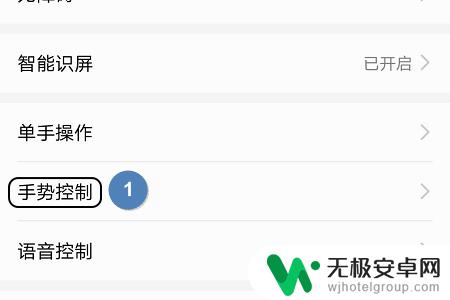
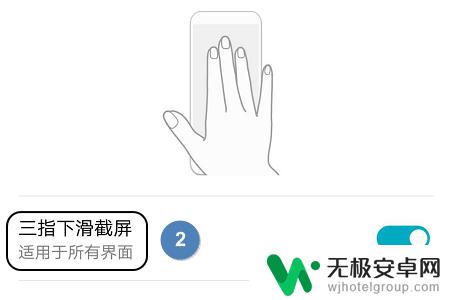
2.以后我们需要截长图的时候,就通过以上的手势先截取普通图片,然后在截图没有消失的时候迅速点击右下角的“滚动截屏”选项;
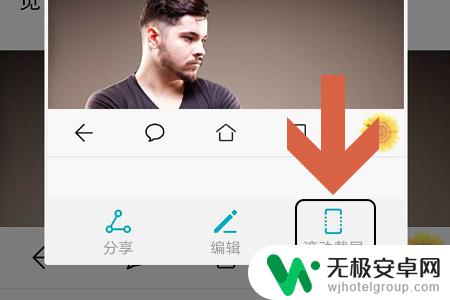
3.此时如果被截取的画面属于长图性质,比如说下图中的网页。那么系统会自动不停的向下滚动,期间所有的页面都会被截取下来,下图二就是小编刚刚截取的长图画面;
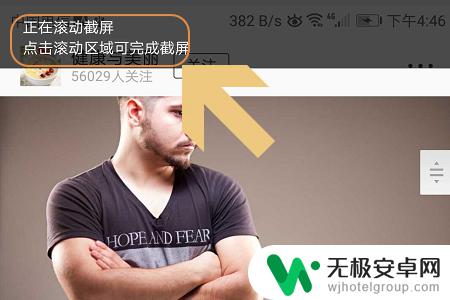

4.如果我们不需要截取被抓取到的所有页面,那么只需在需要停止的时候点击一下手机屏幕即可。当然如果没有来得及点击屏幕也没有关系,我们可以在自动截图完成以后点击最下方的“编辑”这一项,见下图...

5.点击编辑以后,我们就可以对刚才的长图进行修改了。如果其中包含我们不需要的部分,那么找到编辑页面左下角的“修剪”,然后上下或者左右移动边框选取需要保留的部分即可,如图所示...
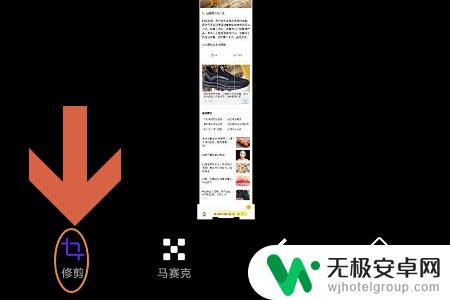

荣耀手机截长屏非常简单,只需在截屏菜单中点击“滚动截屏”即可。此外,还可以使用第三方应用进行截长图。掌握这些方法,可以更好地满足我们日常生活和工作中的需求。










